win10打印机共享访问不了 Win10打印机共享无法访问怎么解决
更新时间:2024-08-09 13:03:29作者:jiang
在使用Win10系统时,有时候会遇到打印机共享访问不了的问题,即Win10打印机共享无法访问,这可能是由于网络设置、权限问题或驱动程序错误引起的。为了解决这个问题,我们可以尝试重新设置网络共享权限、检查打印机驱动程序或者重启打印机等方法来解决这一困扰。希望通过这些方法能够帮助您解决Win10打印机共享访问不了的问题。
Win10打印机共享无法访问的解决方法
1、右键“此电脑”选择“控制面板”。

2、找到“程序和功能”。

3、点击“启用或关闭Windows功能”。
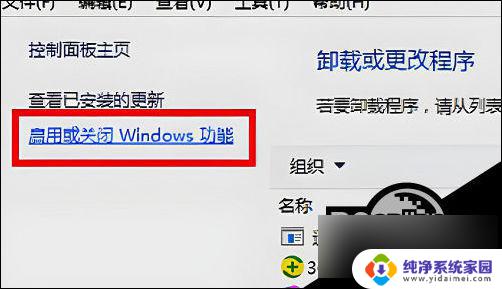
4、找到“SMB1.0/CIFS文件共享支持”,勾选并确定。

5、然后重启一下电脑就可以了。
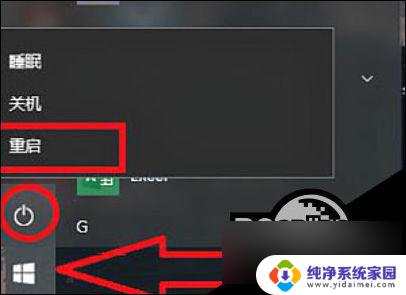
以上就是win10打印机共享访问不了的全部内容,如有遇到这种情况的用户可以按照小编的方法来解决,希望能够帮助到大家。
win10打印机共享访问不了 Win10打印机共享无法访问怎么解决相关教程
- 共享打印拒绝访问 win10系统共享打印机拒绝访问解决方法
- 打印机共享 win10无法访问 Win10打印机共享无法访问的常见问题解决方法
- 共享打印机windows无法访问 win10局域网打印机共享无法访问问题解决方法
- win10共享打印无法访问,该账户当前已被禁用 Win10共享打印机权限访问问题解决方法
- 共享打印机提示无法连接拒绝访问 Win10共享打印机拒绝访问解决方法
- 访问win10共享打印机失败怎么办 win10连接共享打印机出现拒绝访问的多种解决办法
- win10电脑连不上共享打印机怎么解决 Win10打印机共享无法访问解决办法
- 已连上共享打印机为何不打印,显示状态拒绝访问 win10系统共享打印机访问被拒绝
- 共享打印机文件夹拒绝访问怎么办 win10系统共享打印机拒绝访问的解决办法
- win10连接win7共享的打印机 提示拒绝访问 win10系统打印机共享拒绝访问如何解决
- 怎么查询电脑的dns地址 Win10如何查看本机的DNS地址
- 电脑怎么更改文件存储位置 win10默认文件存储位置如何更改
- win10恢复保留个人文件是什么文件 Win10重置此电脑会删除其他盘的数据吗
- win10怎么设置两个用户 Win10 如何添加多个本地账户
- 显示器尺寸在哪里看 win10显示器尺寸查看方法
- 打开卸载的软件 如何打开win10程序和功能窗口